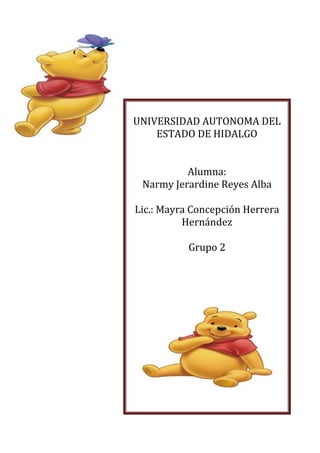
Configuración de páginas web
- 1. UNIVERSIDAD AUTONOMA DEL ESTADO DE HIDALGOAlumna: Narmy Jerardine Reyes Alba Lic.: Mayra Concepción Herrera HernándezGrupo 2 <br />PÁGINAS: <br />PÁGINAS:<br />Es un tipo especial de página WEB diseñada para ver datos y trabajar con ellos desde Internet o desde una Internet.<br />CON FIGURACIÓN DE PÁGINAS:<br />Una página es el bloque constitutivo básico de formato de los Servicios de portal de Novell®. Representa una única página de contenido del portal. Si un subdispositivo está asignado a una página, significa que los usuarios pueden ver su contenido y disponer de él cuando visualizan dicha página. La página también define la posición o ubicación del subdispositivo. <br />CREACIÓN DE UNA PÁGINA NUEVA:<br />1. En el subdispositivo de administración, haga clic en Páginas > Crear. <br />2. Introduzca un nombre para la página. <br />3. Introduzca una descripción para la página. <br />4. (Opcional) Haga clic en Idiomas para introducir los idiomas que necesita usar. El valor del campo Idioma anula los datos introducidos en el campo Descripción. El idioma por defecto elegido aparecerá como descripción de la página. <br />5. Haga clic en Crear > Aceptar.<br />CREAR EL MISMO ENCABEZADO O PIE DE PÁGINA PARA CADA PÁGINA<br />1. En el menú Ver, haga clic en Encabezado y pie de página para abrir el área del encabezado o pie de página (encabezado y pie: un encabezado, que puede constar de texto o gráficos, aparece en la parte superior de cada página de una sección. Un pie aparece en la parte inferior de cada página. Los encabezados y pies contienen a menudo números de página, títulos de capítulo, fechas y nombres de autor.) en una página.<br />2. Para crear un encabezado, escriba el texto o incluya el gráfico en el área del encabezado.<br />3. Para crear un pie de página, haga clic en Cambiar entre encabezado y pie en la barra de herramientas (barra de herramientas: barra con botones y opciones que se utilizan para ejecutar comandos. Para mostrar una barra de herramientas, presione ALT y, a continuación, MAYÚS+F10.) Encabezado y pie de página para ir al área del pie de página y, a continuación, escriba el texto o incluya el gráfico.<br />4. Si es necesario, dé formato al texto mediante los botones en la barra de herramientas Formato.<br />5. Cuando termine, haga clic en Cerrar de la barra de herramientas Encabezado y pie de página<br />Mostrar todo<br />Ocultar todo<br />LOS ENCABEZADOS Y PIES DE PÁGINA:son áreas de los márgenes (margen: espacio en blanco fuera del área de impresión de una página.) superior, inferior y laterales de cada página de un documento.En los encabezados y pies de página puede insertar texto o gráficos, o bien cambiarlos. Por ejemplo, puede agregar números de página, la hora y la fecha, un logotipo de su organización, el título del documento, el nombre del archivo o el nombre del autor.Si desea cambiar un encabezado o pie de página que haya insertado, la ficha Encabezados y pies de página situada bajo Herramientas para encabezado y pie de página proporciona más opciones para manipular estos elementos.conclusion: ami en lo particular se me hace un tema muy interesante ya que aprendi algunas cosas sobre encabezado de pagina, como crear una pagina, etc. <br />